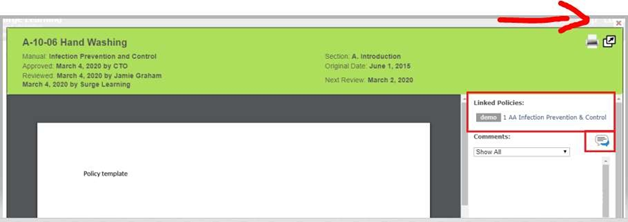Cliquez sur le “Policy Professional” icône sur votre Surge Learning page d’accueil
Dans la page Professionnel des Politiques, vous verrez une liste de tous les manuels que votre organisation possède et une zone de recherche pour rechercher et localiser une politique.
Option 1
Pour rechercher une politique, entrez des mots clés du titre ou de la description de la politique, dans le champ de recherche. Une fois que vous cliquez sur le bouton vert « rechercher », vous verrez une liste de toutes les politiques qui correspondent à votre recherche.
Option 2
Cliquez sur le signe plus à côté du titre du manuel où vous souhaitez voir une politique. Cliquez sur le signe plus
 à côté de la section et/ou de la sous-section (si disponible).
à côté de la section et/ou de la sous-section (si disponible).
Cliquez sur le titre de la politique sélectionnée ou agrandissez-la pour afficher la politique.
Cliquez sur le titre de la politique sélectionnée ou de la loupe pour voir la politique.
En cliquant sur la politique sélectionnée ou la loupe vous emmène à cette page,
Dans le coin supérieur droit, vous verrez une icône  vous permettant de laisser un commentaire. Ce commentaire sera envoyé à la personne responsable de l’approbation de la politique.
vous permettant de laisser un commentaire. Ce commentaire sera envoyé à la personne responsable de l’approbation de la politique.
Pour voir une politique liée, cliquez sur le titre de la politique situé sur le panneau au côté droit au-dessus  de l’icône de commentaire.
de l’icône de commentaire.
Utiliser le X rouge situé sur le côté supérieur droit de la boîte pour fermer l’écran.